Jak Sideload Fire TV Apps na Fire TV Stick nebo Cube
Amazon nabízí spoustu skvělých Fire TV aplikace prostřednictvím oficiálního obchodu s aplikacemi, ale není to jediné místo, kde je najdete. Chcete-li odemknout skutečný potenciál vašeho zařízení Fire TV, můžete zvážit boční zatížení aplikace jako Kodi, Allcast a dokonce i některé OS emulátory.
Sideloading Fire TV zařízení není příliš obtížné, ale je podstatně složitější než stahování a instalace oficiálních aplikací.
Proč byste měli načítat aplikace Fire TV?
Sideloading je proces, který vám umožňuje instalovat aplikace, které nejsou dostupné prostřednictvím oficiálního obchodu s aplikacemi Amazon. To vám umožní spouštět aplikace pro Android, ke kterým byste jinak neměli přístup, např Kodi.
K bočnímu načtení aplikace na zařízení Fire TV budete potřebovat APK soubor pro tu aplikaci. Tyto soubory můžete obvykle získat přímo z oficiálních stránek vývojáře, ale existuje také řada renomovaných webů třetích stran, které poskytují soubory APK.
Dvěma nejjednoduššími způsoby bočního načtení zařízení Fire TV je použití stahovací aplikace nebo boční načtení přímo z
Než začnete: Připravte své zařízení Fire TV na boční načítání
Bez ohledu na to, jakou metodu používáte k bočnímu načtení zařízení Fire TV, první věc, kterou musíte udělat, je připravit zařízení na boční zatížení. Z bezpečnostních důvodů nemohou zařízení Fire TV stahovat aplikace, pokud nezměníte dvě nastavení. Je to snadný proces a stačí to udělat jednou.
-
Otevři Nastavení nabídce na vašem zařízení Fire TV.
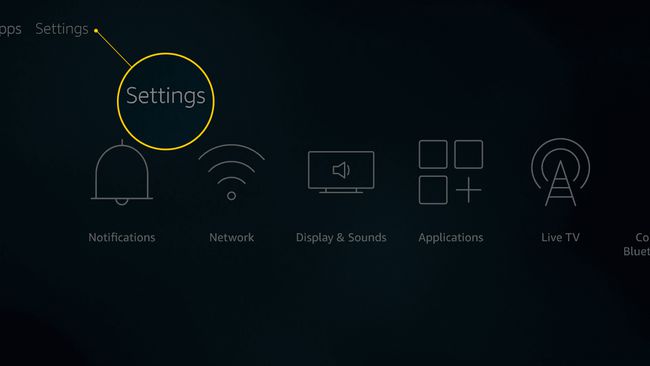
-
Vybrat Moje Fire TV.
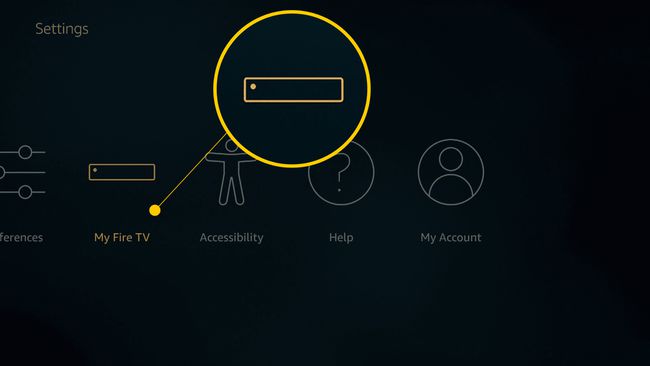
V závislosti na typu zařízení Fire TV, které máte, možná budete muset vybrat přístroj namísto Moje Fire TV.
-
Vybrat Vývojářské možnosti.
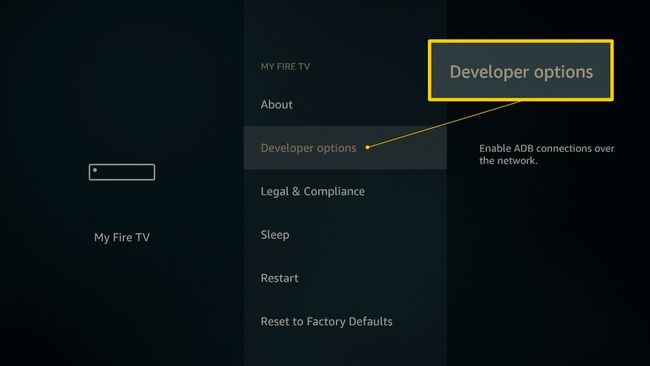
-
Zapněte obojí Ladění ADB a Aplikace z neznámých zdrojů.
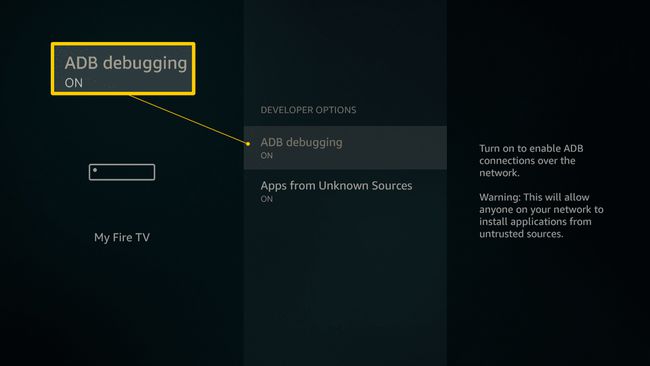
-
Chcete-li potvrdit, že chcete spouštět aplikace z neznámých zdrojů, vyberte Zapnout po výzvě.
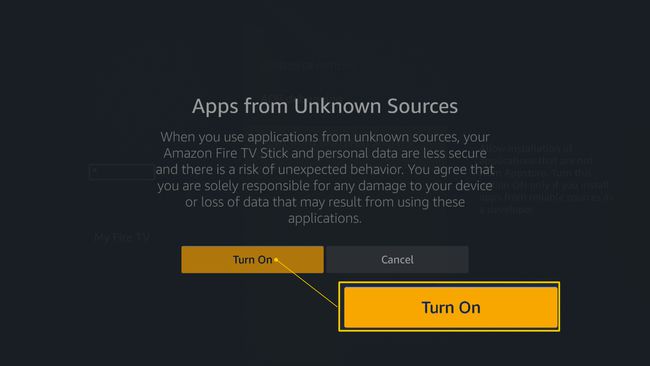
Vaše zařízení Fire TV je nyní připraveno k bočnímu zatížení pomocí některé z následujících metod.
Jak boční načtení zařízení Fire TV pomocí aplikace Downloader
Aplikace můžete nahrát do libovolného zařízení Fire TV, včetně Fire TV Stick a Fire TV Cube, pomocí aplikace pro stahování. Tato metoda nevyžaduje žádné další vybavení, protože využívá aplikaci pro stahování, která je volně dostupná v oficiálním obchodě s aplikacemi Fire TV.
Stahujte a instalujte soubory APK pouze z oficiálních zdrojů a důvěryhodných webů třetích stran.
Zde je návod, jak načíst Fire TV pomocí aplikace pro stahování:
-
Hledat Downloader pomocí funkce vyhledávání nebo hlasového vyhledávání Alexa.
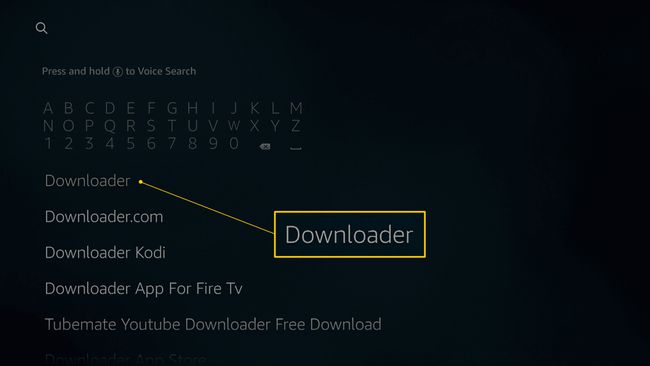
-
Lokalizovat Downloader a vyberte jej.
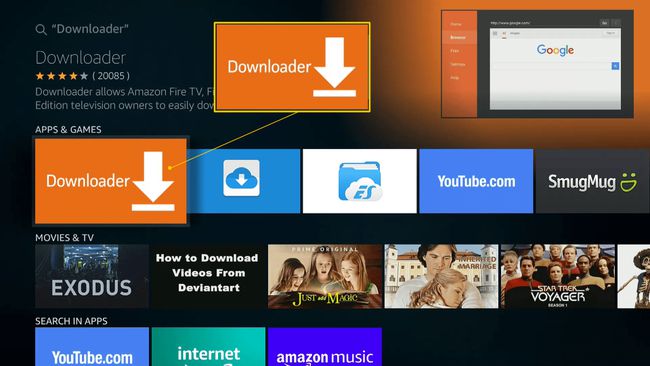
-
Vybrat Stažení.
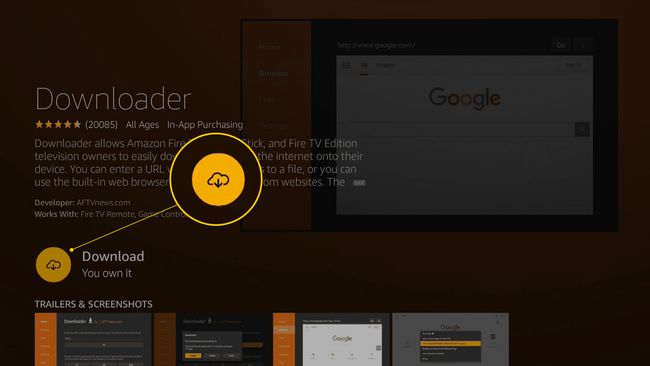
Tato aplikace je zdarma, ale stále je přidána do vaší knihovny, když si ji poprvé stáhnete na jakékoli zařízení Amazon. Pokud jste tuto aplikaci dříve používali jinde, uvidíte a Ty to vlastníš zpráva. Než jej budete moci použít pro boční načítání, musíte si jej stáhnout do zařízení Fire TV.
-
Počkejte, až se Downloader nainstaluje, a poté jej otevřete.
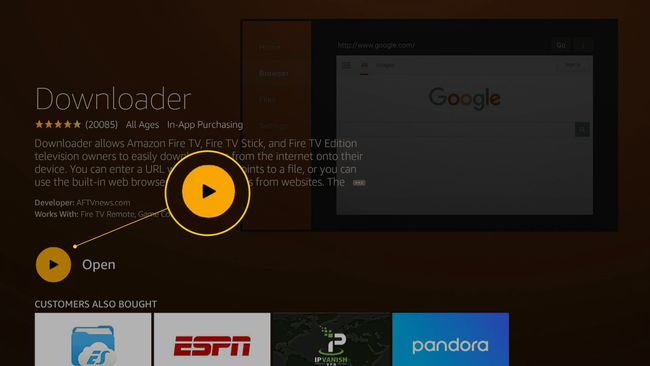
-
Zadejte adresu webu spojeného s aplikací, kterou chcete stáhnout. Aplikaci Kodi si můžete stáhnout například z kodi.tv/download.
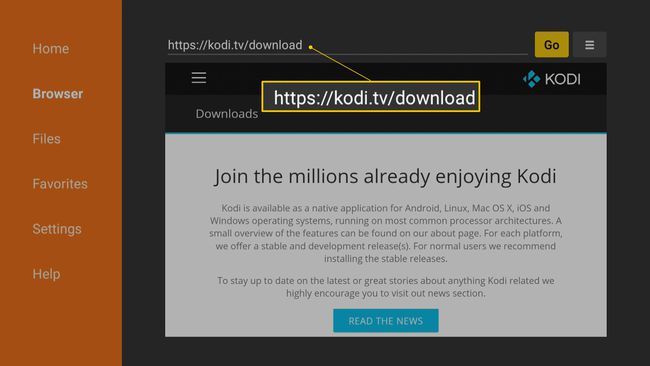
Stahujte aplikace pouze z oficiálních zdrojů a důvěryhodných webů třetích stran. Pokud nevíte, kde najít aplikaci, kterou hledáte, jedna z nejlepších stránek, kde najdete aplikace Fire TV, je apkmirror.com.
-
Použijte kruhová podložka a středové tlačítko na dálkovém ovladači Fire TV, přejděte na web aplikace a vyhledejte aplikaci, kterou chcete nainstalovat.
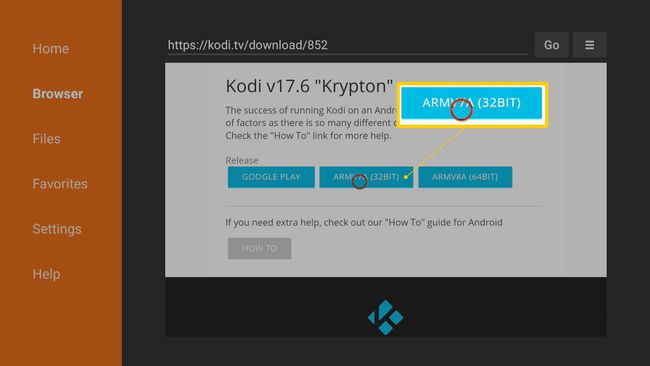
Pokud je k dispozici více verzí aplikace, vyhledejte tu, která je navržena pro Android nebo konkrétně pro Fire TV. Pokud je aplikace dostupná v 32bitové i 64bitové verzi, zvolte 32bitovou.
-
Počkejte na dokončení stahování.
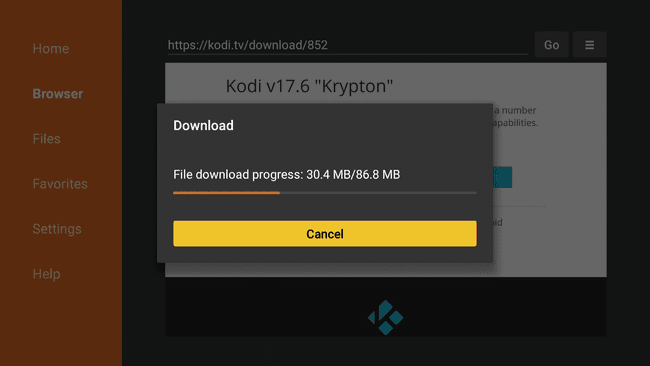
-
Vybrat Nainstalujte.

-
Počkejte na dokončení instalace.
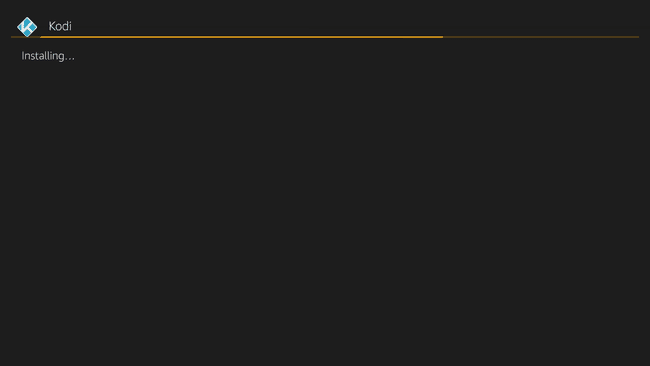
Vaše stažená aplikace je nyní připravena k použití.
Jak boční zatížení zařízení Fire TV pomocí telefonu Android
Pokud máte na svém telefonu Android nainstalovanou aplikaci a chtěli byste mít stejnou aplikaci nainstalovanou na zařízení Fire TV, existuje způsob, jak ji z telefonu nahrát přímo do Fire TV. Tato metoda vyžaduje telefon Android, takže není užitečné, pokud jste iPhone uživatel.
Tato metoda funguje pouze v případě, že aplikace, kterou chcete načíst, je navržena pro práci s Fire TV. Pokud se pokusíte načíst nekompatibilní aplikaci, zobrazí se chybová zpráva.
Zde je návod, jak načíst aplikace z telefonu Android do zařízení Fire TV:
-
Stáhněte si a nainstalujte Apps2Fire do svého telefonu Android.
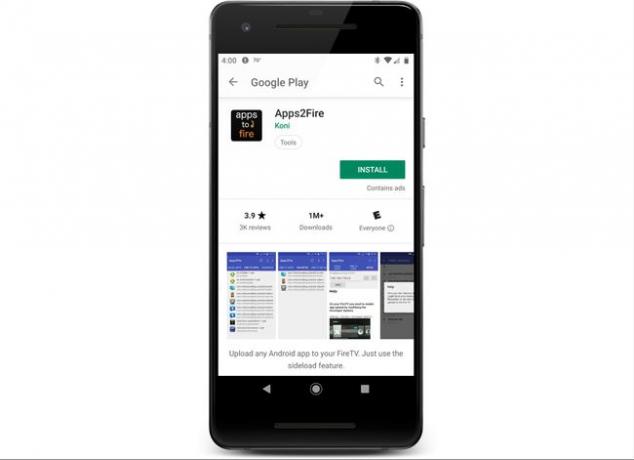
-
Otevřete aplikaci Apps2Fire a vyberte ikonu nabídky označenou třemi svislými tečkami (⋮).
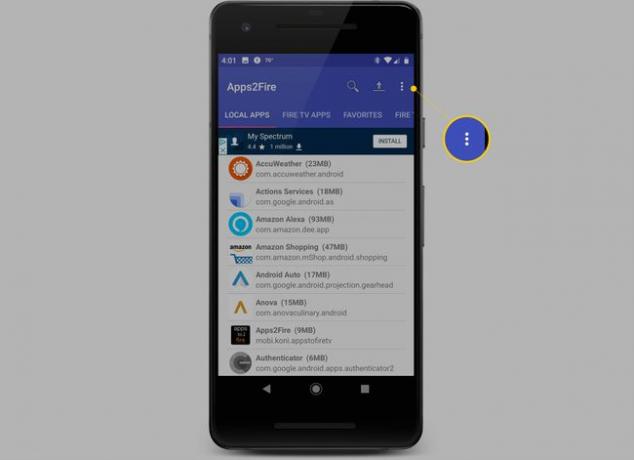
-
Vybrat Založit.

-
Vybrat Síť.
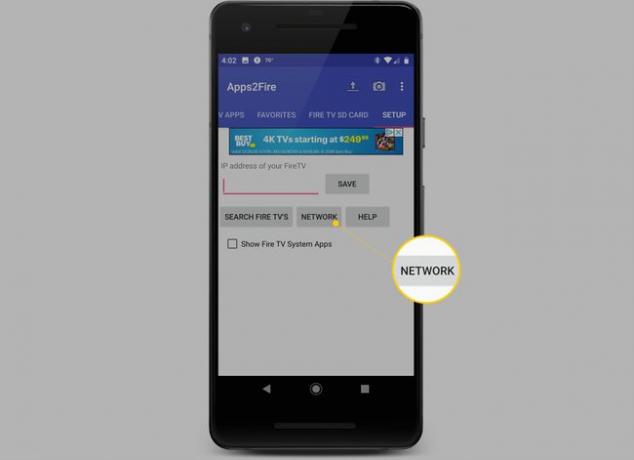
-
Na Fire TV přejděte na Nastavení > Moje Fire TV > Síťa zapište si uvedenou IP adresu.
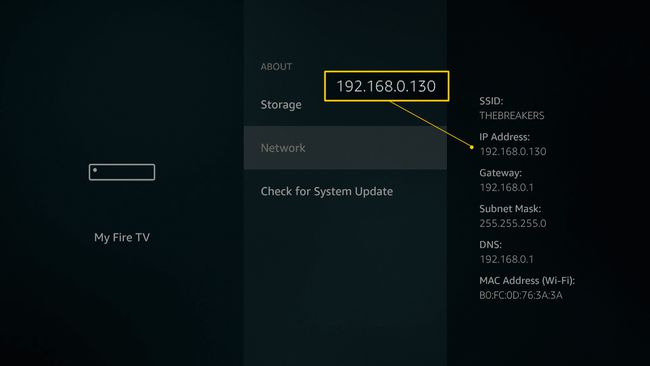
-
Najděte svůj Fire TV zařízení v seznamu a vyberte jej.
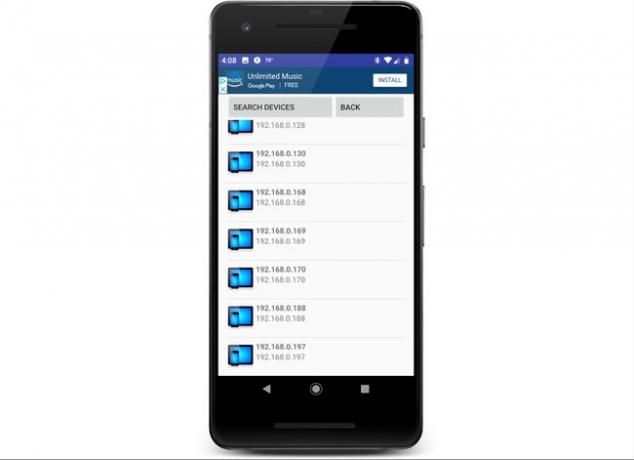
V závislosti na vaší síti mohou nebo nemusí mít zařízení ve vašem seznamu názvy. Pokud se seznam skládá výhradně z IP adresy, budete se muset vrátit k IP adrese, kterou jste si zapsali v předchozím kroku. Pokud svůj Fire TV v seznamu nevidíte, ujistěte se, že jsou Fire TV a telefon připojeny ke stejné síti Wi-Fi.
-
Vybrat Uložit.
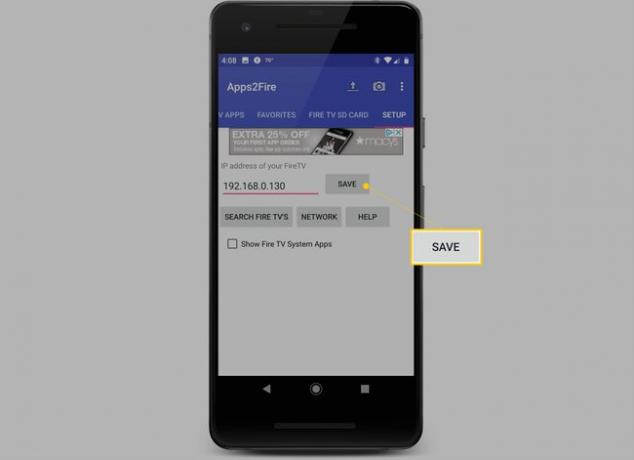
-
Vybrat Místní aplikace.
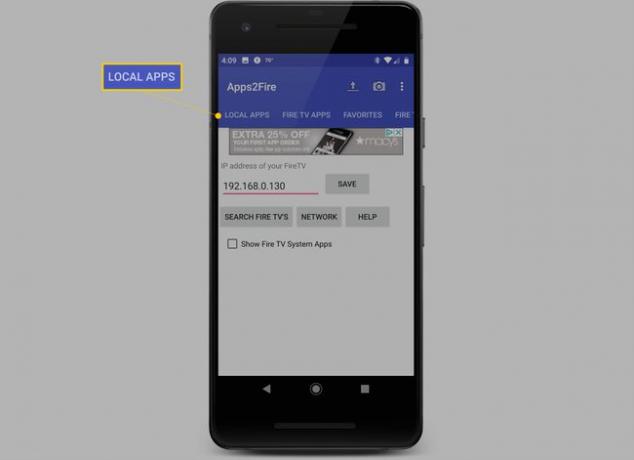
-
Najděte aplikaci, kterou chcete nahrát do zařízení Fire TV, a vyberte ji.
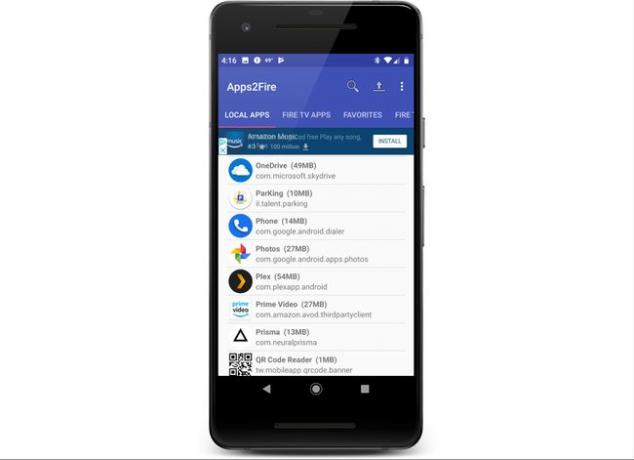
-
Vybrat Nainstalujte.
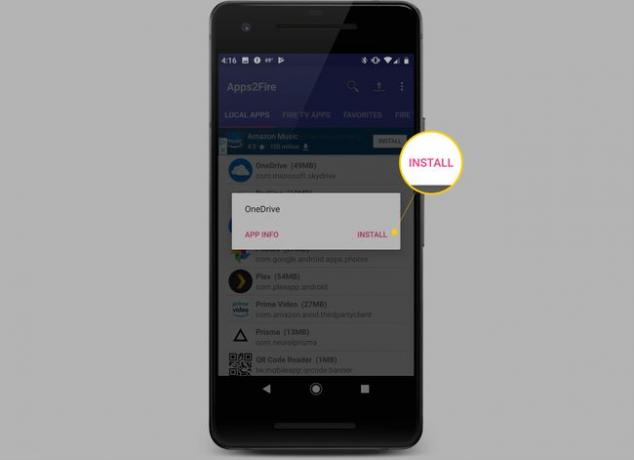
-
Zkontrolujte svou Fire TV. Po zobrazení výzvy vyberte OK.
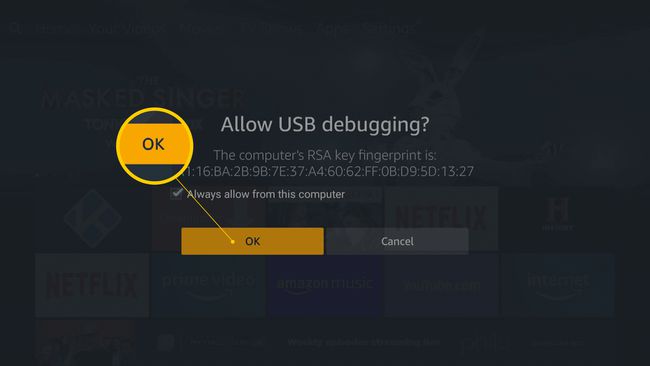
-
Vraťte se do telefonu a vyberte OK.

Sideloaded aplikace je nyní připravena k použití na vaší Fire TV.
